Sua unidade USB está mostrando “Não alocado” no utilitário de gerenciamento de disco do seu PC? Você não consegue acessar seus dados armazenados na unidade USB/cartão SD devido a esse problema? Se a sua resposta a estas perguntas for “Sim”, então você está no lugar certo. É porque neste blog vamos discutir maneiras eficazes de corrigir e recuperar espaço não alocado na unidade USB.
Além disso, você também conhecerá os motivos que levam a esse problema. Então vamos começar……!
Livre Duro Dirigir Recuperação Ferramenta.
Recupere dados de USB drives, Pendrives, SSDs, HDDs e outros dispositivos no Windows. Tente agora!
-
O que é espaço não alocado na unidade USB?
-
Por que minha unidade USB ficou não alocada?
-
É possível recuperar dados de espaço não alocado?
-
Como corrigir espaço não alocado na unidade USB?
-
Como recuperar espaço não alocado na unidade USB?
O que é espaço não alocado na unidade USB?
Um “espaço não alocado” na unidade USB refere-se à parte ou espaço da unidade que não pode ser acessado ou usado. Como o espaço ainda não está atribuído à partição pelo Windows, geralmente é marcado como “Não alocado”, conforme mostrado na imagem abaixo.

A unidade não foi formatada nem particionada, mas não está pronta para armazenamento de dados. Quando a unidade externa estiver marcada como espaço não alocado, você não poderá acessar esse espaço nem adicionar novos dados a ele.
No entanto, se você quiser usar esse espaço não alocado, primeiro precisará convertê-lo em espaço alocado.
Por que minha unidade USB ficou não alocada?
Ataque de vírus ou formatação incorreta são os motivos mais frequentes para obter espaço não alocado na unidade USB.
No entanto, às vezes você também pode enfrentar esse problema devido à operação imprópria, como – exclusão acidental da partição, ejeção incorreta da unidade, sistema de arquivos danificado e falha inesperada do sistema.
É possível recuperar dados de espaço não alocado?
Claro que sim, é possível recuperar dados de espaço não alocado na unidade USB.
Às vezes, quando você conectou sua unidade USB ao PC, pode ter visto que um espaço não alocado é reconhecido como a partição perdida. Mas a boa notícia é que os dados ainda podem ser recuperados usando o mais poderoso USB Dirigir Dados Recuperação Ferramenta.
Depois de restaurar os dados com a ajuda deste software, agora você pode criar uma nova partição ou estender a partição existente.
Como corrigir espaço não alocado na unidade USB?
Uma das maneiras mais eficazes de corrigir um espaço não alocado no USB é – Criar uma nova partição diretamente.
Portanto, se você deseja usar um espaço não alocado no USB, primeiro torne o espaço utilizável criando uma nova partição no USB.
Veja como criar uma nova partição no USB:
- Conecte seu disco removível (unidade USB/cartão SD) a um PC.
- Depois disso, clique com o botão direito em Este PC/Meu Computador e selecione “Gerenciar” e então > “Gerenciamento de Disco“.
- Novamente, clique com o botão direito do mouse em um espaço não alocado e selecione “Novo volume simples“.
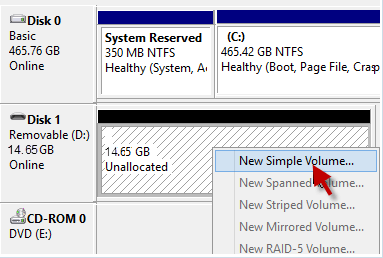
- É isso! Agora, basta seguir as instruções fornecidas na tela para concluir o processo restante.
Como recuperar espaço não alocado na unidade USB?
Depois que um USB não alocado for corrigido com o método acima, você pode simplesmente tentar recuperar sua partição USB excluída/perdida usando o USB Dirigir Dados Recuperação Ferramenta.
É o melhor programa de recuperação de dados especialmente projetado para recuperar dados perdidos, excluídos, ausentes, apagados ou inacessíveis da unidade USB. Isso não apenas ajudará você a restaurar a partição excluída do USB não alocado, mas também a recuperar arquivos de outros dispositivos de armazenamento de dados.
Além disso, oferece etapas muito fáceis e eficazes que podem ser executadas facilmente, mesmo sem qualquer ajuda técnica. A melhor coisa sobre isso USB Flash dirigir dados recuperação ferramenta é isso – ele suporta tanto o sistema operacional: Windows quanto o Mac.


* A versão gratuita do programa verifica e visualiza apenas itens recuperáveis.
Portanto, sem demora, basta baixar e instalar este software a partir dos botões abaixo e recuperar o espaço não alocado na unidade USB com facilidade.
Etapa 1: Selecione o local desejado
Primeiro, selecione a unidade, a mídia externa ou o volume a partir do qual você deseja recuperar os arquivos de mídia excluídos. Após a seleção, clique em 'Digitalizar'.

Etapa 2: Visualizar Recuperado Mídia Arquivos
Em seguida, você pode visualizar os arquivos de mídia recuperáveis após a conclusão do processo de digitalização.

Etapa 3: Recuperar Mídia Arquivos
Por fim, você pode selecionar as imagens, arquivos de áudio e vídeo que deseja restaurar e clicar na opção 'Recuperar' para salvá-los no local desejado.

Leia também – Como recuperar partição perdida na unidade USB?
Freqüentemente Perguntado Questões:
Por que meu disco rígido externo é Não alocado?
Há muitos motivos que podem levar a esse problema de disco rígido externo não alocado. Alguns dos principais fatores estão listados abaixo para tornar sua unidade não alocada:
- Infecção por vírus/spyware
- As partições foram feitas ou modificadas erroneamente
- Um disco rígido foi abruptamente desconectado da fonte de alimentação
- Falha de hardware
- Instalação do disco rígido adicional
- Devido ao driver desatualizado.
Como posso salvar dados de um disco rígido não alocado?
Para salvar ou recuperar dados de um disco rígido não alocado, você pode criar a nova partição para usar o espaço alocado. Aqui está como fazer isso:
- Conecte a unidade USB a um PC.
- Em seguida, você deve pressionar as teclas Win + R juntas para abrir a caixa de diálogo Executar.
- Em seguida, insira o 'diskmgmt.msc' para iniciar o Gerenciamento de disco.
- Toque com o botão direito do mouse em um espaço não alocado >> selecione a opção 'Novo volume simples'.
- Agora, você deve seguir um novo assistente de volume simples para criar a nova partição.
Como faço para restaurar dados de partição de espaço não alocado do meu disco rígido externo?
Você pode restaurar dados de partição de espaço não alocado de seu disco rígido externo com a ajuda de backup ou usando o recomendado Externo Duro Dirigir Dados Recuperação Ferramenta.
Conclusão
Depois de passar por todo este post, espero que você consiga recuperar o espaço perdido/não alocado na unidade USB. Todas as soluções são muito eficazes e certamente darão o resultado desejado.
No entanto, usando o USB Dirigir Dados Recuperação Ferramenta é a melhor escolha para recuperar espaço não alocado na unidade USB com apenas alguns cliques.
Espero que você tenha achado este post útil….!

Taposhi is an expert technical writer with 5+ years of experience. Her in-depth knowledge about data recovery and fascination to explore new DIY tools & technologies have helped many. She has a great interest in photography and loves to share photography tips and tricks with others.